Zintegrowany z klawiaturą Raspberry Pi 400 tworzy schludny komputer stacjonarny. Wystarczy podłączyć go do monitora i gotowe. Pomijając jednak obudowę klawiatury, jest to zasadniczo zmodyfikowane Raspberry Pi 4, korzystające z tego samego czterordzeniowego procesora Broadcom BCM2711 Cortex-A72. I podobnie jak Pi 4, możesz go podkręcić, jeśli poczujesz potrzebę dodatkowej prędkości. Tutaj pokażemy Ci jak to zrobić.
Spis treści:
Dlaczego warto podkręcać Raspberry Pi 400?
Chociaż domyślna częstotliwość procesora Pi 400 wynosząca 1,8 GHz jest wystarczająca do codziennego użytku na komputerze stacjonarnym i zadań, takich jak samodzielne hostowanie alternatyw dla zastrzeżonych usług internetowych, może okazać się nieco niewystarczająca w przypadku zadań intensywnie obciążających procesor, takich jak transkodowanie wideo, gdy używasz Raspberry Pi jako serwer multimediów Plex lub próba uruchomienia dużego modelu językowego dla chatbota AI.
W takich przypadkach może się okazać, że Pi 400 będzie borykał się z dużym obciążeniem, co spowoduje wydłużenie czasu odtwarzania lub utratę klatek podczas odtwarzania wideo 4K.
Podkręcając Raspberry Pi 400 ze standardowego 1,8 GHz do 2,0 GHz (lub nawet wyżej), będzie on działał nieco szybciej i powinien zapewniać lepszą wydajność przy dużych obciążeniach.
Wadą podkręcania jest to, że może skrócić żywotność Pi 400, a także może unieważnić gwarancję. Robisz to na własne ryzyko – zwłaszcza jeśli zwiększasz prędkość.
Wbudowane chłodzenie Pi 400
Najważniejszą rzeczą, na którą należy zwrócić uwagę podczas podkręcania, jest temperatura procesora. Jeśli temperatura wzrośnie do około 80°C, Raspberry Pi SoC jest wyposażony w mechanizm bezpieczeństwa, który automatycznie zacznie ograniczać rdzenie procesora, zmniejszając ich prędkość, aż temperatura spadnie. Maksymalne dławienie, w tym dla procesora graficznego, występuje przy 85°C.
W przeciwieństwie do innych komputerów jednopłytkowych Raspberry, nie można łatwo dodać aktywnego chłodzenia (takiego jak wentylator) do płyty Pi 400, chyba że otworzysz zatrzaskową obudowę klawiatury – czego większość użytkowników nie będzie chciała robić. Zaletą Pi 400 jest jednak wbudowany metalowy radiator: jest ogromny i zajmuje całą powierzchnię obudowy. Pomaga to utrzymać niską temperaturę procesora podczas pracy pod dużym obciążeniem i przy wyższych prędkościach podczas podkręcania.
 Źródło obrazu: Jeff Geerling/Youtube
Źródło obrazu: Jeff Geerling/Youtube
Jak podkręcić Raspberry Pi 400
Podobnie jak w przypadku innych modeli Raspberry Pi z oficjalnym systemem operacyjnym Raspberry Pi, możesz zmienić prędkość zegara procesora, modyfikując plik config.txt, którego używa do ustawień podczas uruchamiania.
Po pierwsze, powinieneś zaktualizować i uaktualnić swój system. Otwórz okno terminala klikając ikonę na górnym pasku menu lub poprzez Menu > Akcesoria > Terminal i wpisując:
sudo apt update && sudo apt upgrade -y
Zainstaluj narzędzia do monitorowania
Zanim podkręcisz Pi 400, będziesz chciał zainstalować kilka przydatnych narzędzi. Najpierw zainstaluj narzędzie informacyjne systemu Neofetch:
sudo apt install neofetch
Następnie zainstaluj narzędzie do testowania warunków skrajnych Stressberry:
sudo apt install stress
sudo pip3 install stressberry
Aby zobaczyć aktualne informacje o systemie, uruchom:
neofetch
Powinien pokazywać domyślną prędkość procesora wynoszącą 1,8 GHz. Następnie przeprowadź wstępny test obciążeniowy przy domyślnym taktowaniu, aby później porównać go z wynikami podkręconego procesora. Uruchom to polecenie, aby przeprowadzić 100-sekundowy test, używając wszystkich czterech rdzeni:
stressberry-run -n "My Test" -d 100 -i 30 -c 4 mytest1.dat
Po oczekiwaniu na stabilną temperaturę bazową, uruchomi się, a każda linia będzie pokazywać aktualną temperaturę i częstotliwość procesora (w MHz).
Edytuj plik Config.txt, aby przetaktować
Teraz zmień ustawienia szybkości procesora, aby rozpocząć podkręcanie. Otwórz plik config.txt w edytorze tekstu nano:
sudo nano /boot/config.txt
Przewiń w dół do sekcji rozpoczynającej się od „#odkomentuj, aby podkręcić ramię” i usuń linię pod nią. Teraz dodaj następujące linie:
arm_freq=2000
gpu_freq=750
over_voltage=6
Tutaj ustawiamy częstotliwość taktowania procesora na 2 GHz, zwiększając napięcie rdzenia, a także jako bonus zwiększając prędkość procesora graficznego. Wyjdź z nano i zapisz ustawienia, naciskając Ctrl + X, następnie Y i Enter. Aby aktywować podkręcanie, uruchom ponownie Pi 400:
sudo reboot
Po ponownym uruchomieniu uruchom ponownie polecenie terminala neofetch; powinieneś zobaczyć nową prędkość procesora wynoszącą 2,2 GHz.
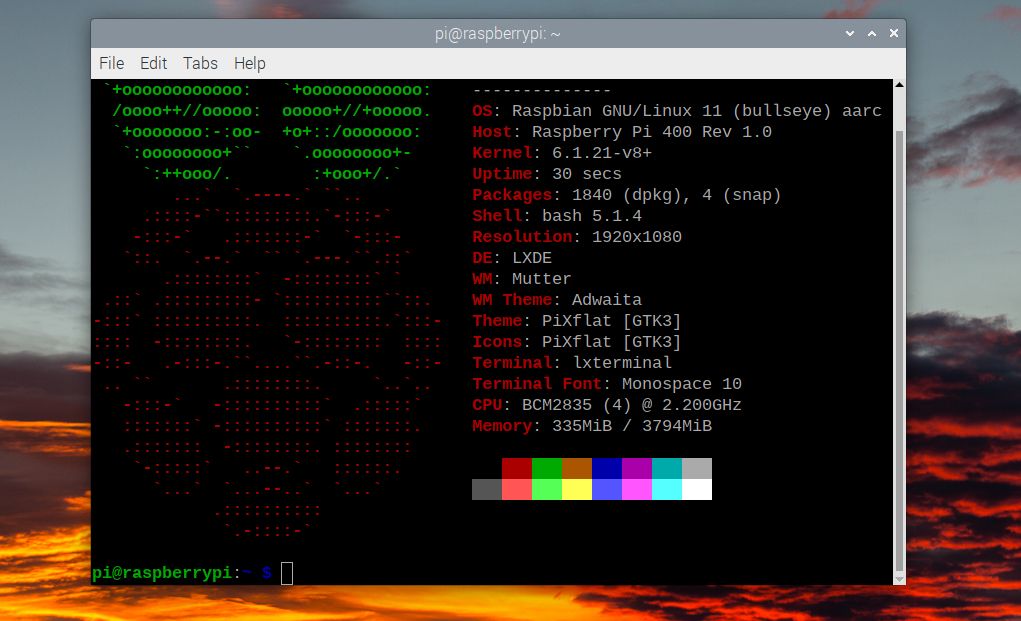
Przetestuj swój podkręcony Pi 400
Uruchom ten sam test warunków skrajnych, co poprzednio, używając Stressberry:
stressberry-run -n "My Test" -d 100 -i 30 -c 4 mytest2.dat
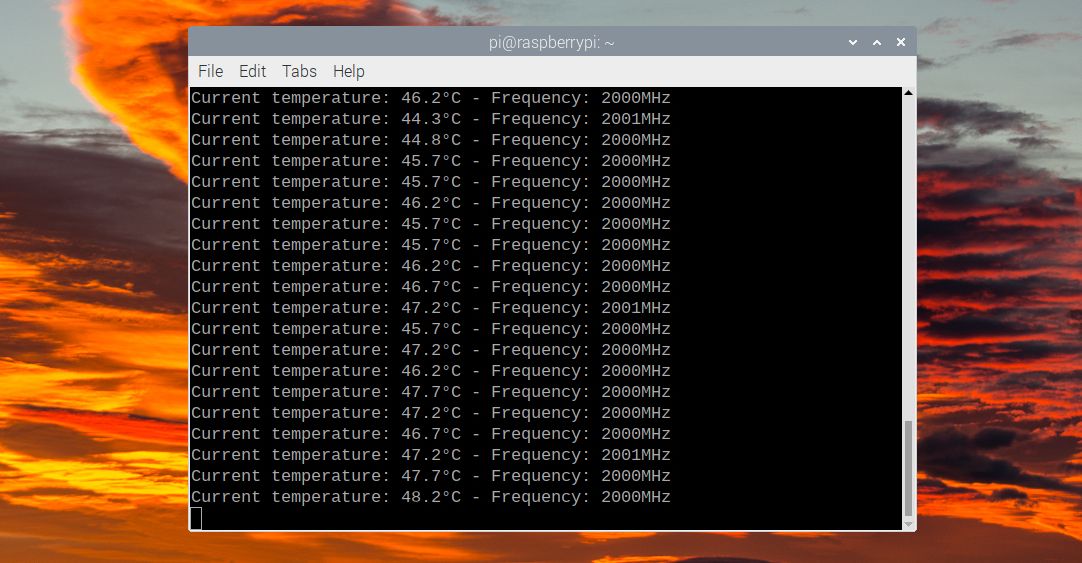
Tym razem powinieneś zobaczyć, że procesor osiąga podkręconą prędkość 2 GHz. Będzie miał też wyższą temperaturę – w naszych testach osiągnęła maksymalnie 48,2°C, czyli znacznie poniżej poziomu, przy którym zastosowanoby dławienie.
Podkręcanie Pi 400 do wyższych prędkości
Jeśli chcesz jeszcze bardziej zwiększyć prędkość procesora swojego Pi 400, musisz dodać linię force_turbo=1 do pliku config.txt, aby zwiększyć wartość przepięcia do ponad 6. Pamiętaj, że spowoduje to unieważnienie gwarancji .
Na przykład, aby podkręcić Pi 400 do 2,2 GHz, dodaj te linie w sekcji dotyczącej podkręcania w pliku config.txt:
force_turbo=1
arm_freq=2200
gpu_freq=750
over_voltage=8
Zapisz plik jak poprzednio i uruchom ponownie. Pi 400 powinien uruchomić się poprawnie na tym poziomie podkręcania i możesz przeprowadzić kolejny test obciążeniowy za pomocą Stressberry. W naszych eksperymentach odkryliśmy, że działał z pełnym częstotliwością 2,2 GHz, a temperatura osiągnęła 54°C, czyli wciąż znacznie poniżej zakresu dławienia.
Jeszcze większe zwiększanie prędkości odbywa się na własne ryzyko, ale YouTuber leepspvideo odkrył, że może uruchomić Pi 400 z częstotliwością 2,4 GHz.
Jeśli jednak podkręcenie na pewnym poziomie powoduje niestabilność systemu, powinieneś spróbować skromniejszego podkręcania. W niektórych przypadkach Pi 400 może nawet nie uruchomić się na pulpicie, zwykle z powodu braku wystarczającej mocy.
Co się stanie, jeśli Pi 400 nie uruchomi się?
Jeśli po zmianie ustawień podkręcania w pliku config.txt okaże się, że Pi 400 nie uruchamia się prawidłowo, nie martw się. Najłatwiejszym obejściem jest po prostu przytrzymanie klawisza Shift podczas uruchamiania, aby tymczasowo wyłączyć podkręcanie; powinien wtedy uruchomić się normalnie.
Jeśli to nie zadziała, zawsze możesz wyłączyć Pi 400, wyjąć kartę microSD i podłączyć ją (za pomocą czytnika kart USB) do innego komputera, aby edytować tam plik config.txt. Następnie możesz zmienić ustawienia podkręcania lub skomentować je, dodając symbol # na początku każdej linii.
Przetaktowywanie Raspberry Pi 400 jest łatwe
Jak widzieliście, podkręcanie Pi 400 jest stosunkowo proste. Być może będziesz musiał zwiększyć poziom przepięcia przy wyższych częstotliwościach zegara, ale nie przekraczaj go powyżej 12.
Dzięki dodatkowej mocy obliczeniowej wynikającej z podkręcania odtwarzanie wideo 4K powinno być płynniejsze, a inne zadania wymagające dużej mocy obliczeniowej można wykonywać wydajniej. Odblokuje to jeszcze więcej możliwości projektowych dla Twojego Raspberry Pi.

